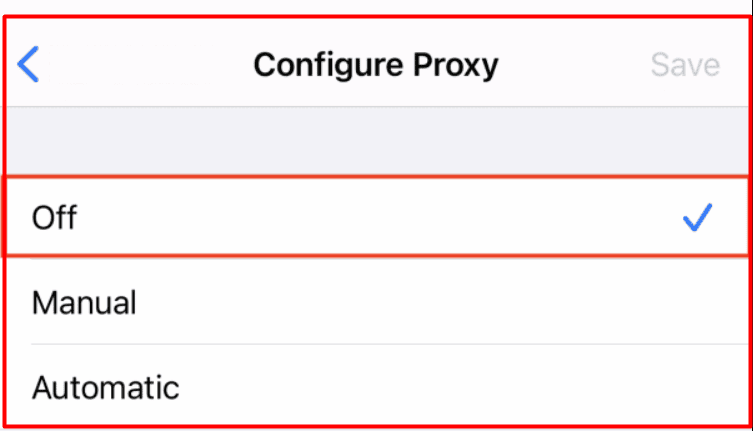Ar pavargote nuo skaitmeninių sienų, kurios neleidžia pasiekti mėgstamų svetainių ir programų? Ar norėtumėte, kad galėtumėte pasiekti turinį iš bet kurios pasaulio vietos? Esu čia, kad padėčiau jums tai padaryti!
Sužinokite, kaip naudoti tarpinius serverius „iPhone“ ar „iPad“, kad paslėptumėte savo vietą, pakeistumėte, kaip atrodote prisijungę, ir pasiektumėte daugiau internetinio turinio.
Šis vadovas yra draugiškas kompanionas, kuriame žingsnis po žingsnio parodoma, kaip nustatyti tarpinius serverius „iOS“ įrenginyje. Esu čia tam, kad viskas būtų labai paprasta – jokių painių žodžių, tik aiškios instrukcijos, kad jūsų internetinė patirtis būtų geresnė.
Taip pat užtikrinsiu, kad suprastumėte, kaip apsisaugoti internete, žinodami galimą tarpinių serverių naudojimo riziką.
Jei esate pasirengęs naršyti internete be jokių apribojimų, skaitykite toliau – aš jums padėsiu ir netgi galite konfigūruoti tarpinį serverį savo iPhone greta skaitydami straipsnį.
Turinys
Kaip nustatyti „iOS“ tarpinį serverį?
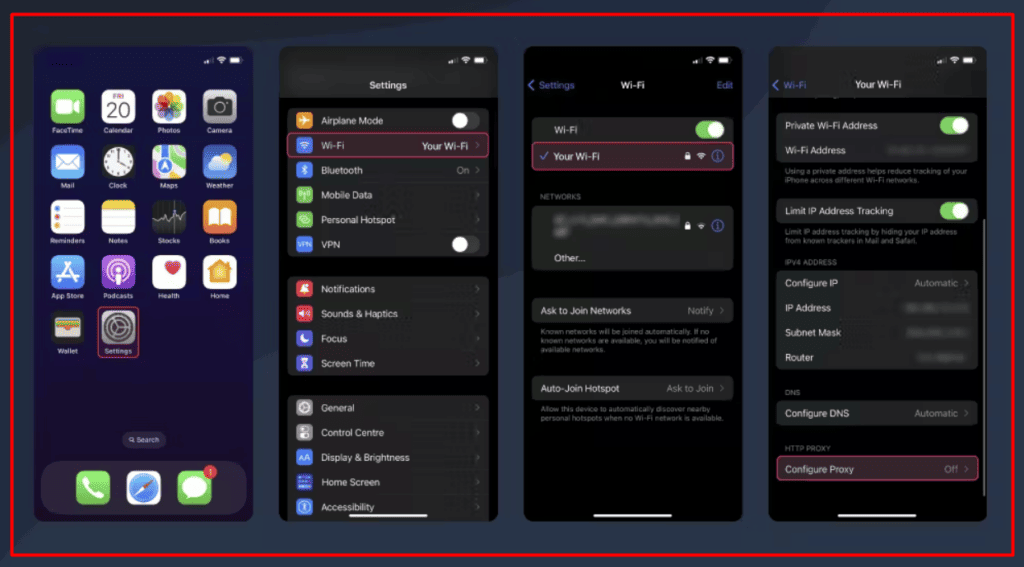
1 veiksmas: atidarykite „iPhone“ nustatymus
Atrakinkite savo iPhone arba iPad ir eikite į pagrindinį ekraną.
Ieškokite programos „Nustatymai“ piktogramos, kuri atrodo kaip krumpliaračiai. Bakstelėkite jį, kad atidarytumėte nustatymus.
2 veiksmas: pasirinkite „Wi-Fi“.
Meniu „Nustatymai“ slinkite žemyn ir raskite parinktį „Wi-Fi“. Bakstelėkite jį.
3 veiksmas: pasirinkite Wi-Fi tinklą, prie kurio esate prisijungę
Tinklą, prie kurio šiuo metu esate prisijungę, galite rasti peržiūrėję galimų „Wi-Fi“ tinklų sąrašą. Kairėje pusėje bus mėlyna varnelė. Bakstelėkite to tinklo pavadinimą.
4 veiksmas: sukonfigūruokite tarpinį serverį
Pasirinkę tinklą, pamatysite daugiau informacijos apie jį. Slinkite žemyn į šio puslapio apačią ir raskite parinktį „HTTP tarpinis serveris“. Bakstelėkite „Konfigūruoti tarpinį serverį“.
5 veiksmas: rankinis arba automatinis konfigūravimas
Čia turėsite dvi parinktis: „Rankinis konfigūravimas“ ir „Automatinis konfigūravimas“. Jei tarpinio serverio teikėjas suteikė jums konkretų konfigūracijos failą, galite pasirinkti „Automatinė konfigūracija“. Tačiau daugumai vartotojų tinka „Rankinis konfigūravimas“.
6 veiksmas: įveskite įgaliotojo serverio nustatymus
Lauke „Serveris“ įveskite tarpinio serverio teikėjo pateiktą IP adresą. Vietoj to gali tekti įvesti prieglobos pavadinimą, jei naudojate tam tikrų tipų tarpinius serverius, pvz., gyvenamąjį ar mobilųjį IP.
IP adreso pavyzdys: 127.168.0.1
en.proxyprovider.net yra pagrindinio kompiuterio pavadinimo pavyzdys
Tarpinio serverio teikėjas turėtų pateikti prievado numerį, kurį įveskite lauke „Port“. Dvitaškis atskiria šį skaičių nuo IP adreso arba pagrindinio kompiuterio pavadinimo.
en.proxyprovider.net:10000 yra prievado pavyzdys
Jei jūsų įgaliotajam serveriui reikalingas autentifikavimas, pvz., vartotojo vardas ir slaptažodis, įjunkite parinktį „Autentifikavimas“. Pateiktuose laukuose įveskite reikiamus kredencialus.
Atsargumo priemonės:
Būkite atsargūs įvesdami tarpinio serverio nustatymus. Bet kokia klaida gali sukelti ryšio problemų.
Įsitikinkite, kad iš įgaliotojo serverio teikėjo gavote teisingą IP, pagrindinio kompiuterio pavadinimą, prievadą ir autentifikavimo informaciją.
Pastaba:
Atminkite, kad HTTP(S) tarpinius serverius galite nustatyti tik naudodami šiuos nustatymus, o ne SOCKS5 tarpiniai serveriai.
7 veiksmas: patikrinkite tarpinį serverį
Nustačius tarpinį serverį, verta jį išbandyti. Tai galite padaryti apsilankę svetainėje, kurioje rodomas jūsų dabartinis IP adresas ir vietą, pvz., „Rodyti mano IP“. Įsitikinkite, kad jūsų IP adresas ir vieta pasikeitė, kad atitiktų tarpinio serverio vietą.
8 veiksmas: Sveikiname!
Jei viskas veikia gerai, sveikiname! Sėkmingai nustatėte tarpinį serverį savo iOS įrenginyje. Dabar galite mėgautis kitokia naršymo patirtimi su patobulintu privatumu ir prieigą prie apriboto turinio.
Atlikę šiuos veiksmus, galite užtikrintai konfigūruoti tarpinį serverį savo iPhone arba iPad. Dar kartą patikrinkite tarpinio serverio teikėjo pateiktą informaciją ir mėgaukitės patobulinta interneto patirtimi!
Nuorodos:
- Viskas apie „Reddit“ tarpinius serverius ir kur juos gauti
- 15 ir daugiau geriausių mobiliųjų tarpinių serverių
- 5 geriausi eBay tarpiniai serveriai
Išvada
Sveikiname, sužinojote, kaip nustatyti ir valdyti tarpinio serverio nustatymus „iPhone“ arba „iPad“! Šis patogus procesas leidžia laisvai pasiekti turinį ir apsaugoti savo privatumą.
Atminkite, kad tarpiniai serveriai gali būti galingi įrankiai, tačiau būkite atsargūs ir žinokite apie jų naudojimą. Jei kada nors reikės išjungti tarpinį serverį, tiesiog atlikite paprastus veiksmus, kuriuos apibūdinome. Smagaus naršymo!